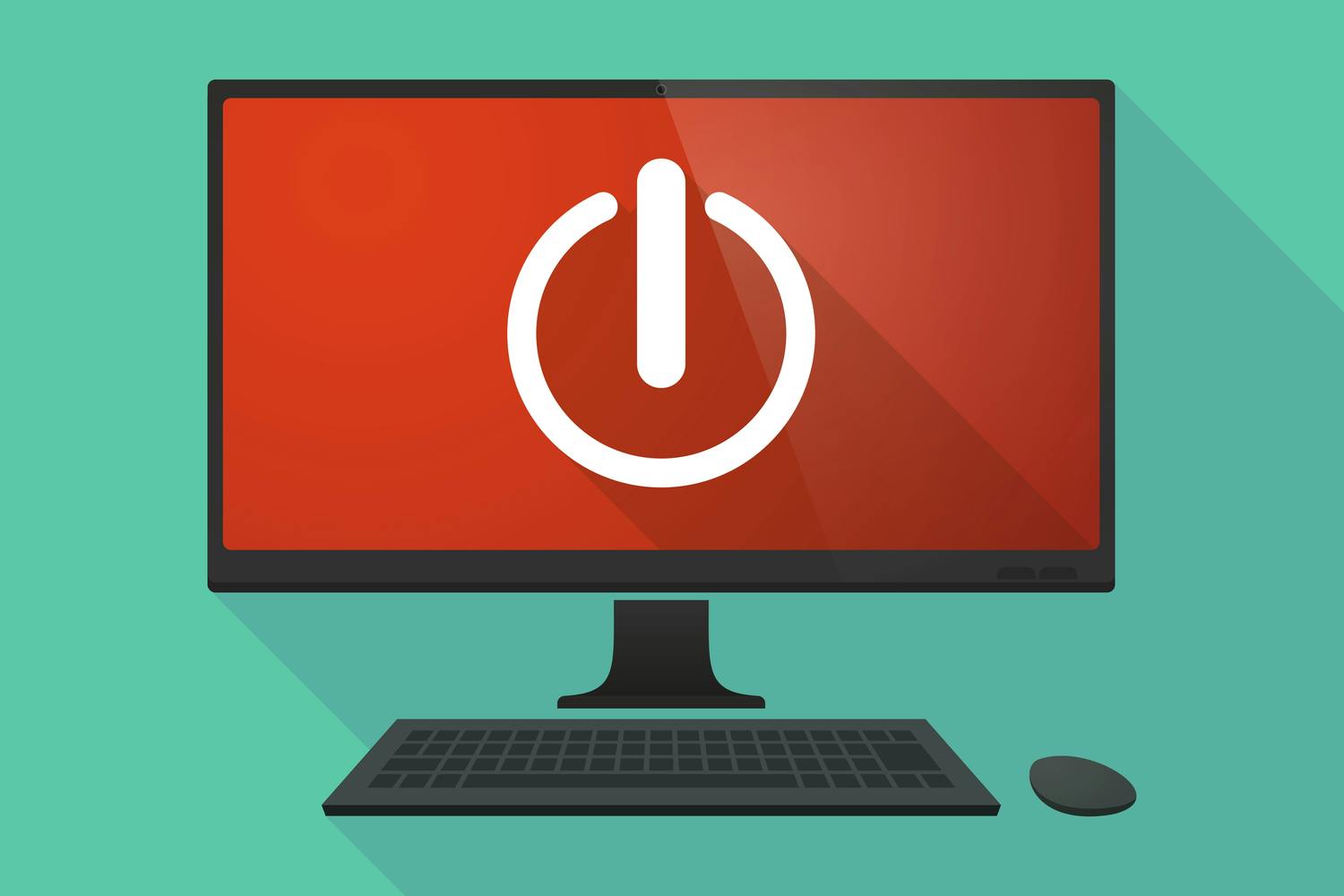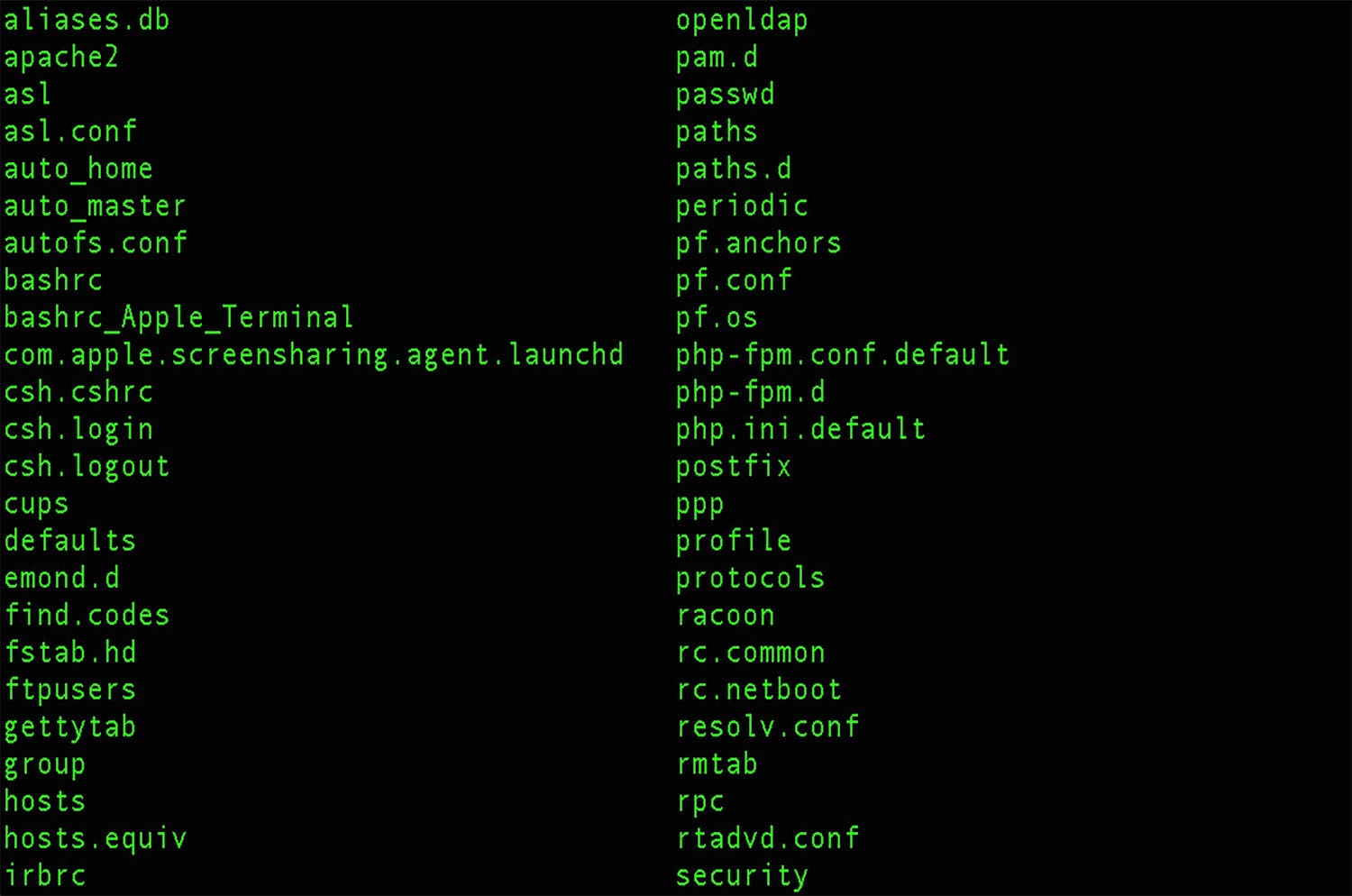Hvordan slår du av kaffetrakteren? Med knappen, selvfølgelig. Dumt spørsmål.
Hvordan slår du da av Windows-pc-en? Det kan fort være en helt annen historie. Windows har en rekke begreper for å slå av pc-en.
Når du for eksempel lukker lokket på datamaskinen, er det ikke sikkert at den skal slå seg helt av eller bare gå i en tilstand der du raskt kan slå den på igjen og fortsette det du holdt på med.
Det må du selv ta stilling til. Vi forklarer deg hvordan.
> Les også om tre misforståelser som IKKE skader batteriet på den bærbare pc-en
Hvile eller dvale?
Hva du oftest foretrekker i Windows avhenger ofte av situasjonen.
Her gjennomgår vi de fire mulighetene. I Windows-innstillingene har du fire funksjoner å velge mellom.
Det du velger blir standard for hva Windows skal gjøre neste gang du lukker lokket på pc-en.
1. Slå av pc-en
Dette begrepet, som også bare kalles «Avslutt» i Windows, betyr en fullstendig nedstengning.
Det er det samme som å slå av pc-en med av/på-knappen. (Du bør alltid velge denne metoden i stedet for bare å trykke på knappen.)
2. Dvalemodus
Når du velger dvalemodus, går pc-en i en slags dyp søvn. Det betyr at den bruker veldig lite strøm.
Til gjengjeld tar det litt lengre tid å starte den igjen enn med alternativet «Hvilemodus» (se nedenfor).
Du kan bruke dvalemodus hvis du skal være borte fra datamaskinen i en lengre periode, men gjerne vil starte den raskt igjen etterpå.
3. Hvilemodus
Hvilemodus er en lett dvale. Pc-en går i hvilemodus, men søvnen er ikke så dyp som i dvalemodus.
Derfor bruker datamaskinen litt mer strøm enn i dvalemodus. Til gjengjeld går det raskere å starte den igjen når du trenger den.
Bruk hvilemodus når du er borte fra maskinen en kortere stund.
4. Ikke gjør noe
Hvis du velger dette, fortsetter pc-en å kjøre for fullt selv om lokket er lukket.
Det kan være en løsning når du har en ekstern skjerm og ønsker å lukke lokket på den bærbare datamaskinen mens du arbeider. Det er en upraktisk løsning hvis du legger ned lokket og legger pc-en i veska en fredag ettermiddag. Da går pc-en for fullt til batteriet går tomt for strøm.
> Her kan du se hvordan du sjekker i Windows 10 om pc-en trenger nytt batteri
Slik finner du Windows-innstillinger for å slå av pc-en
Du velger hvilken innstilling du vil bruke i hjørnet av Windows-innstillingene. Nedenfor ser du hvor du finner den.
- Høyreklikk på startknappen og velg Innstillinger.
- Velg System.
- Velg punktet Strøm og hvilemodus.
- Deretter velger du Tilleggsinnstillinger for strøm.
- Til slutt klikker du på Velg hva som skal skje når lokket stenges.
- Nå er du endelig klar til å velge. Valget er delt inn i to situasjoner: Om pc-en bruker batteriet eller om det er koblet til strøm.
Velg når pc-en skal slå seg av
Du kan få flere muligheter til å velge når pc-en skal være på eller slå seg av enn det Windows tilbyr.
Programmet Wise Auto Shutdown lar deg nemlig velge et tidspunkt for når datamaskinen skal slås av (eller f.eks. gå i dvale).
> Du kan laste ned programmet i Fordelssonen her (krever pålogging)
På samme sted får du også vår komplette veiledning til å slå av pc-en på den beste måten.